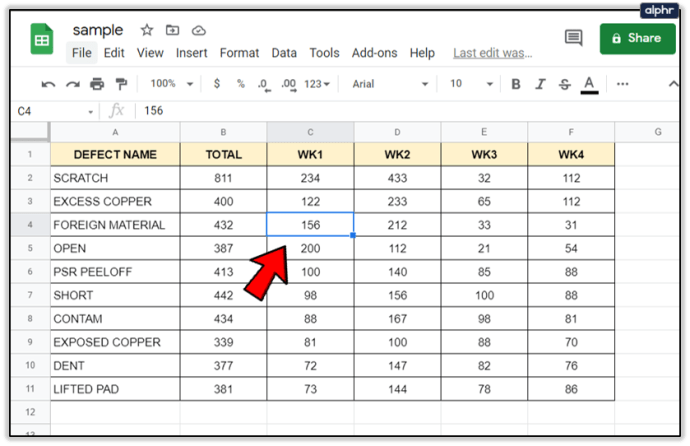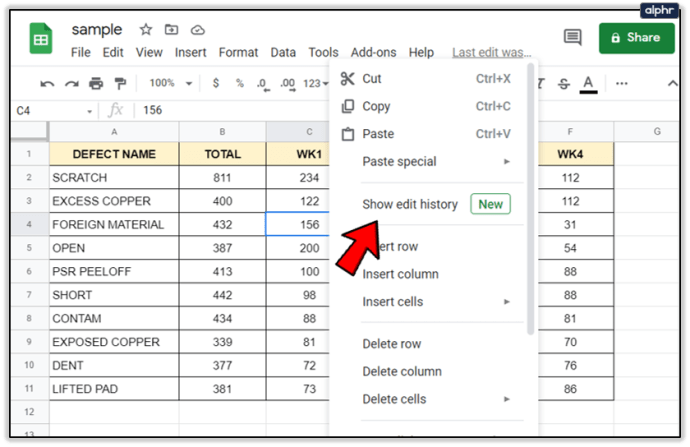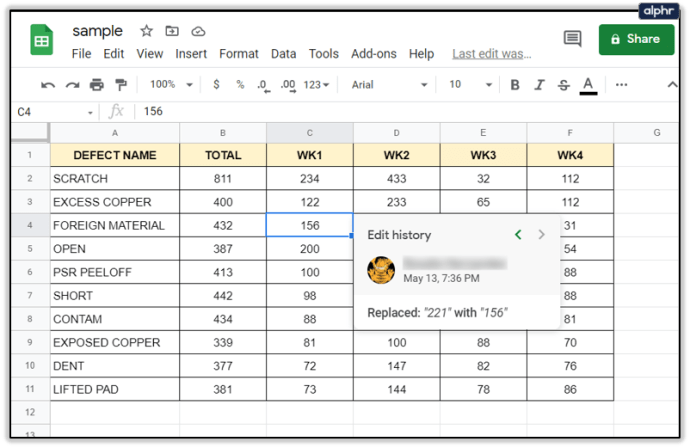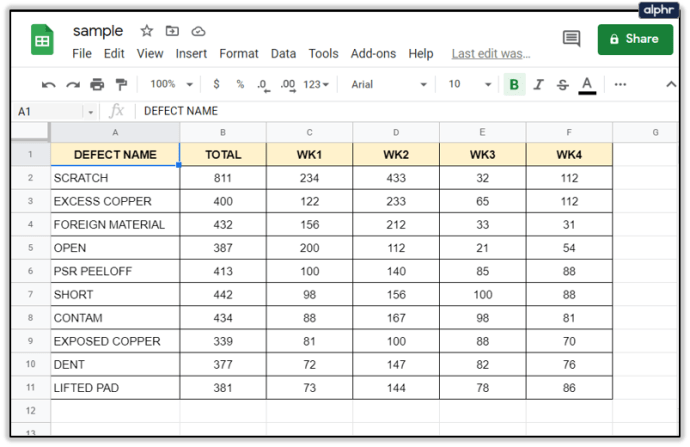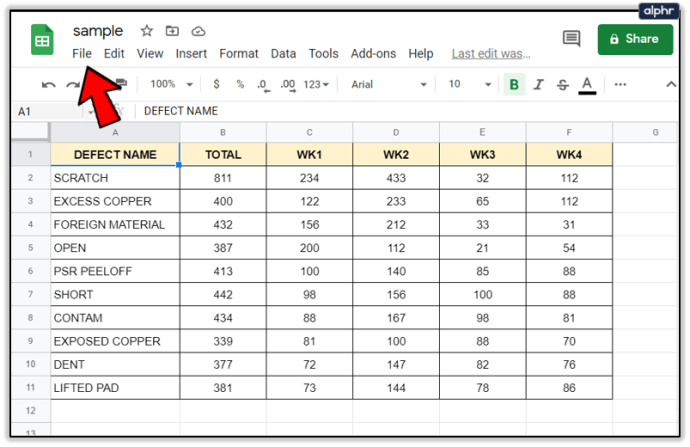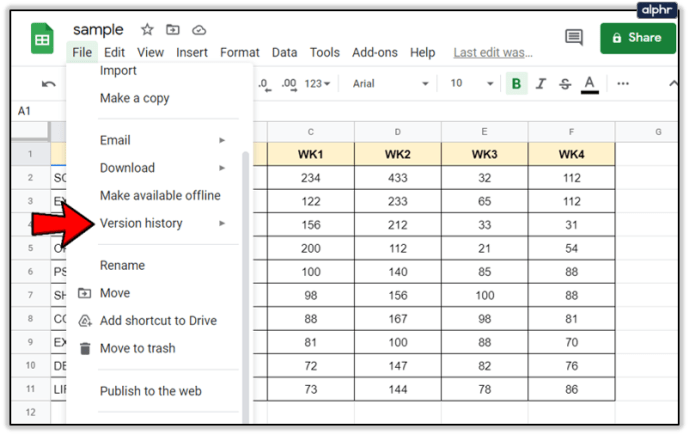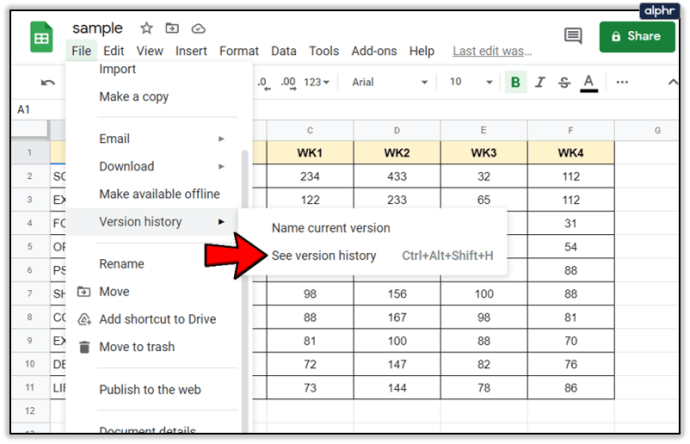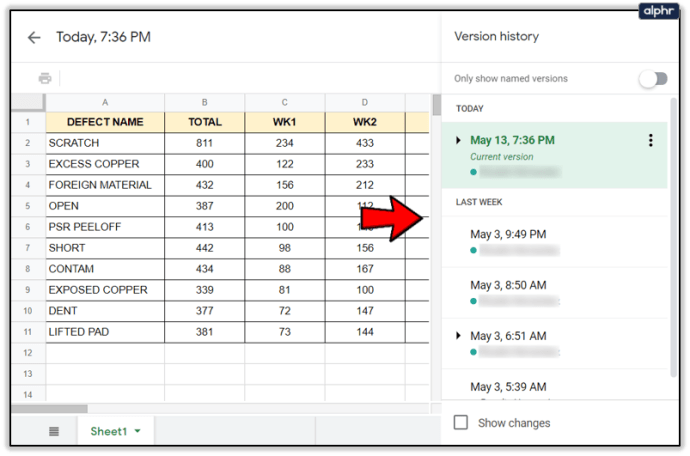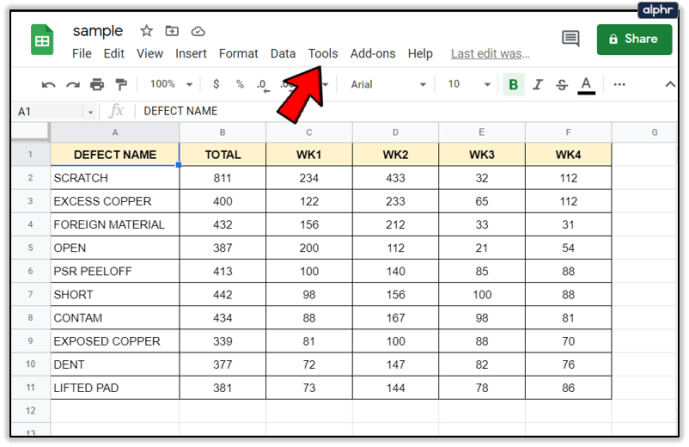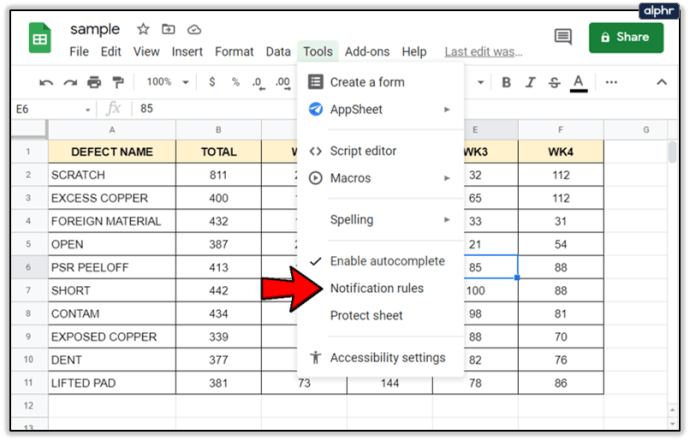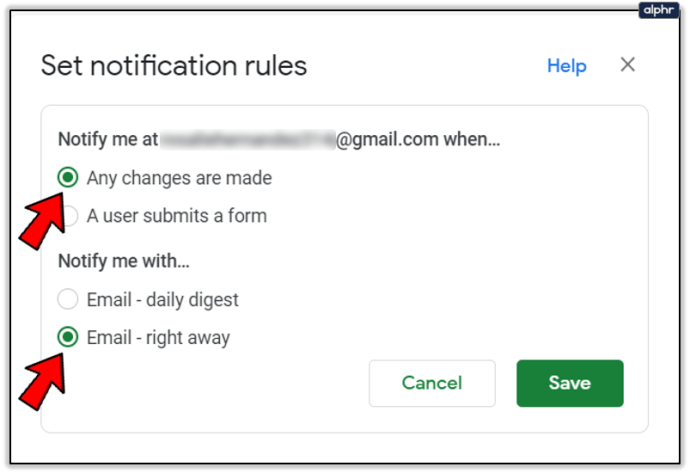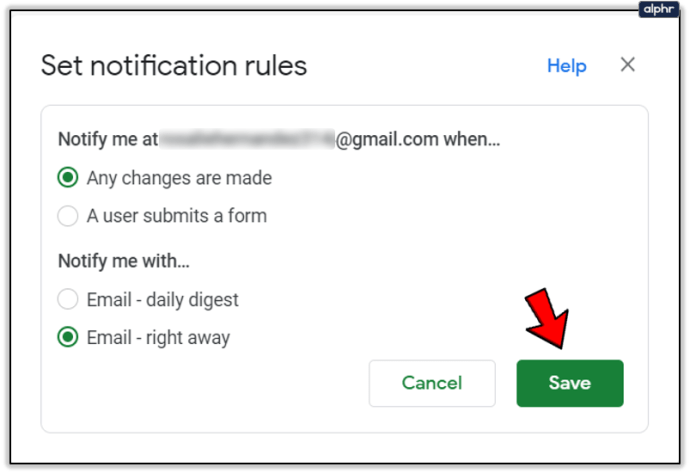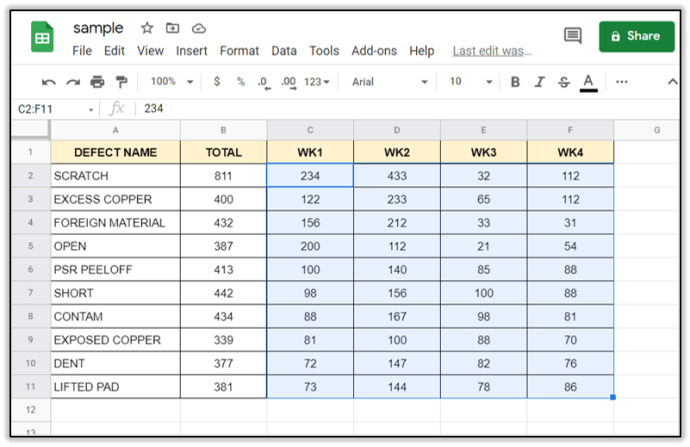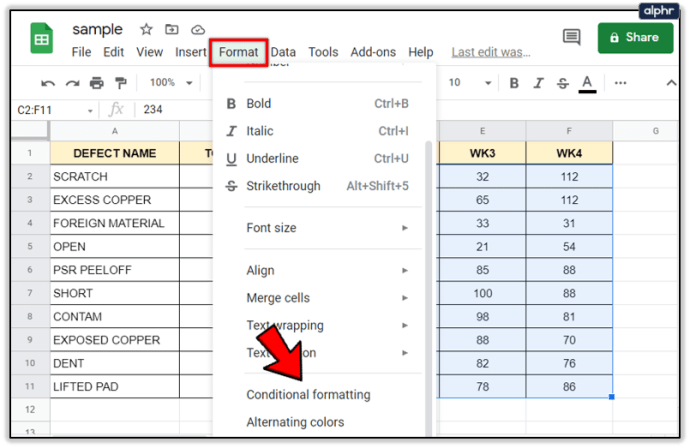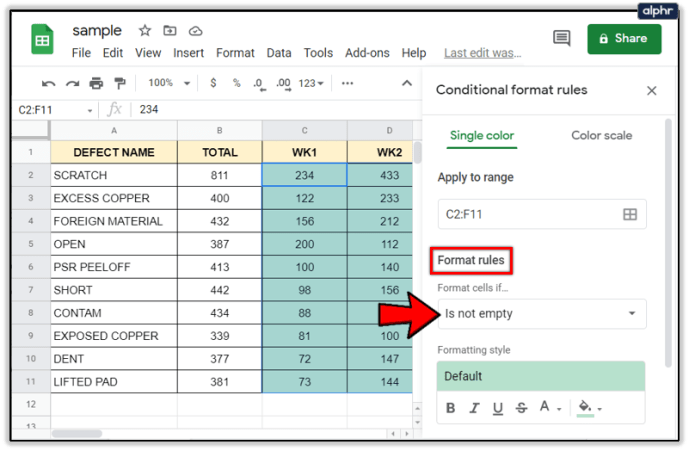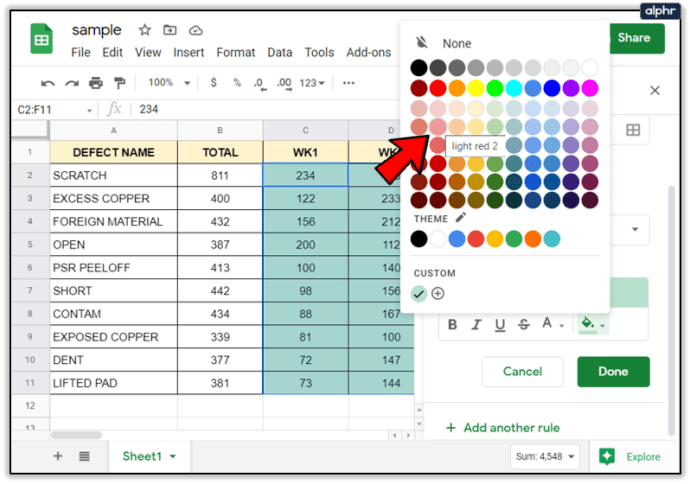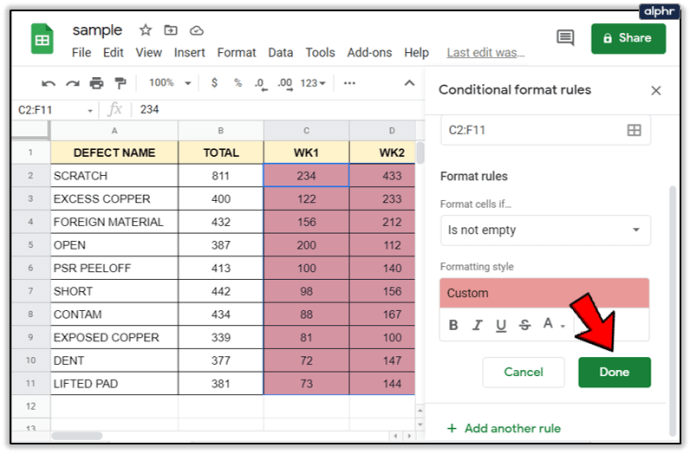„Google“ skaičiuoklės yra naudingos vertingos informacijos saugojimui ir atnaujinimui. O kas, jei jums labiau patinka ankstesnė programos versija? Ar matote redagavimo istoriją?

Laimei, pagal numatytuosius nustatymus įjungta funkcija, leidžianti pamatyti visus pakeitimus ir atkurti jums patikusią dokumento versiją. Be to, galite pamatyti konkrečius ląstelių pakeitimus, kuriuos atliko skirtingi bendradarbiai. Skaitykite toliau, kad sužinotumėte, kaip tai daroma.
Patikrinkite langelio redagavimo istoriją
Jei daug bendradarbių naudoja „Google“ skaičiuokles, tai reiškia, kad nuolat pridedama nauja informacija. Visi bendradarbiai turi būti susipažinę su pakeitimais ir žinoti visus atnaujinimus.
Laimei, yra būdas peržiūrėti langelių redagavimo istoriją „Google“ skaičiuoklėse. Štai kaip tai padaryti:
- Dešiniuoju pelės mygtuku spustelėkite reikiamą langelį.
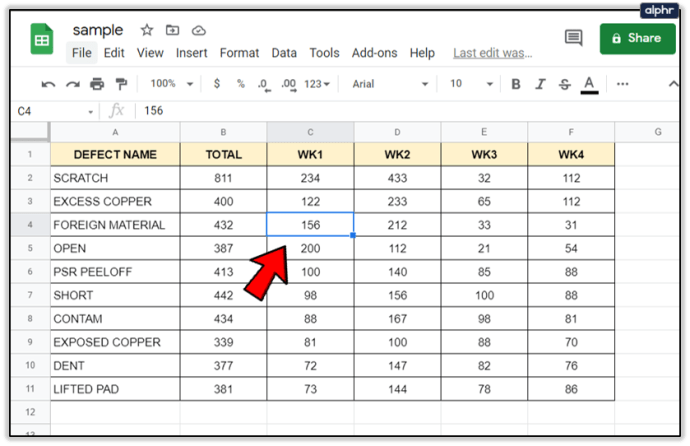
- Išskleidžiamajame meniu spustelėkite „Rodyti redagavimo istoriją“.
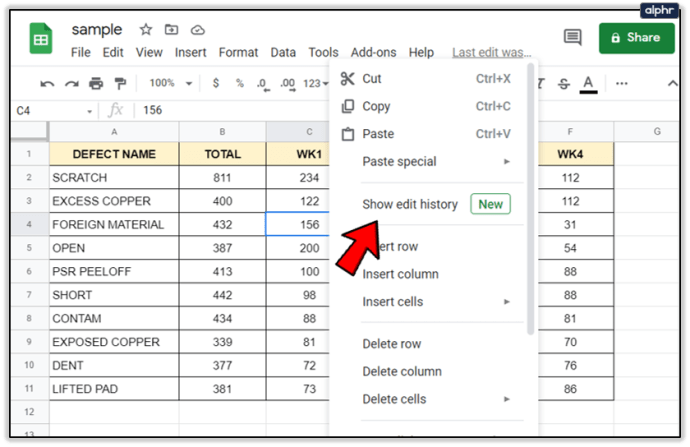
- Dialogo lange bus rodomi visi pakeitimai.
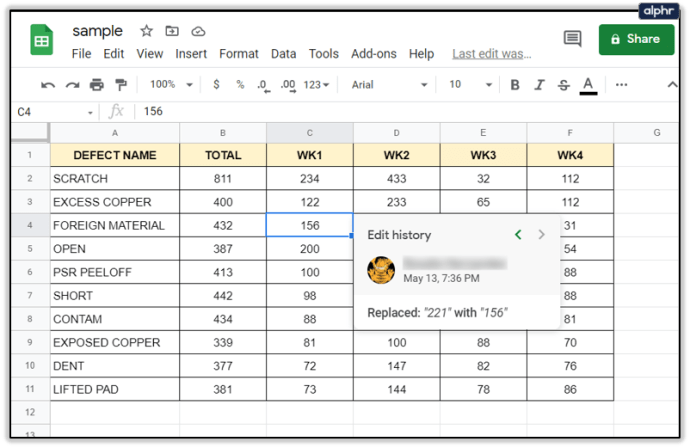
Dialogo lango viršuje matysite rodyklių klavišus, kuriuos spustelėję galėsite pereiti prie kito redagavimo. Galėsite matyti redagavusio bendradarbio vardą, redagavimo laiko žymą ir ankstesnę redagavimo reikšmę.
Atminkite, kad pridėtos arba ištrintos eilutės ir stulpeliai arba bet kokie langelio formato pakeitimai nebus matomi redagavimo istorijoje.

Patikrinkite redagavimo istoriją naudodami meniu
Patikrinti redagavimo istoriją naudojant meniu yra gana paprasta. Štai ką reikia padaryti:
- Pirmiausia turite atidaryti failą.
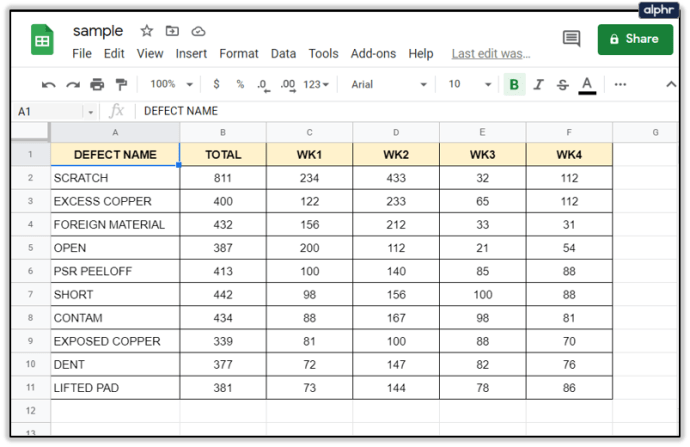
- Viršutiniame kairiajame dokumento kampe pasirinkite „Failas“.
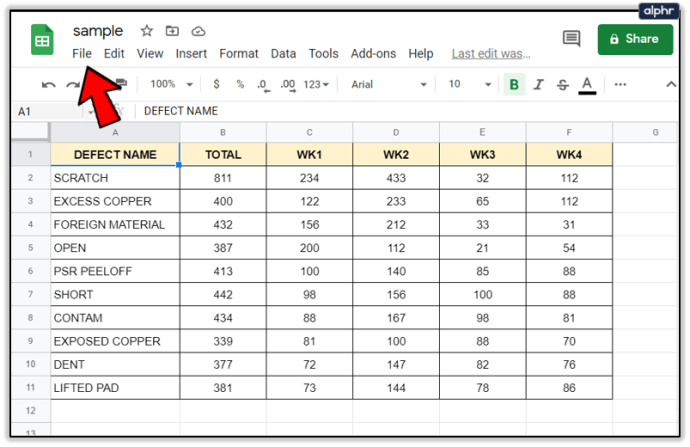
- Išskleidžiamajame meniu pasirinkite „Versijų istorija“.
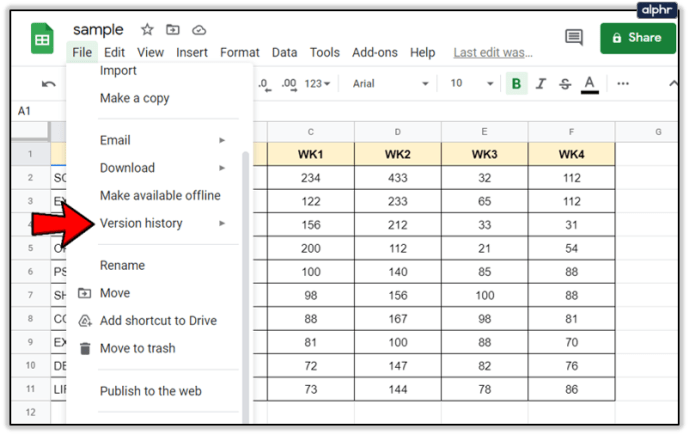
Spustelėkite „Žiūrėti versijų istoriją“.
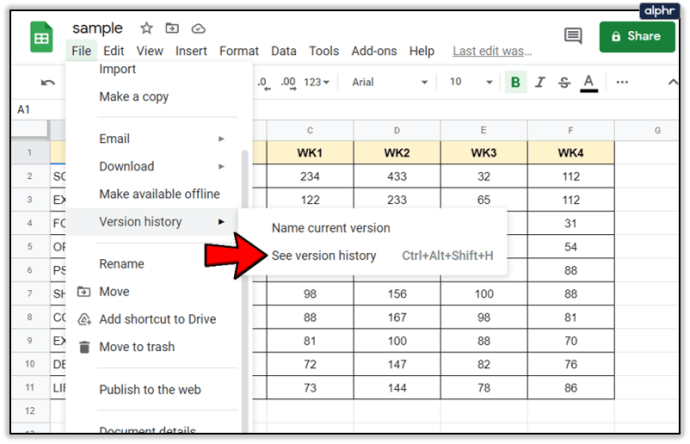
- Kai tai padarysite, dešinėje dokumento pusėje pamatysite atidarytą juostą.
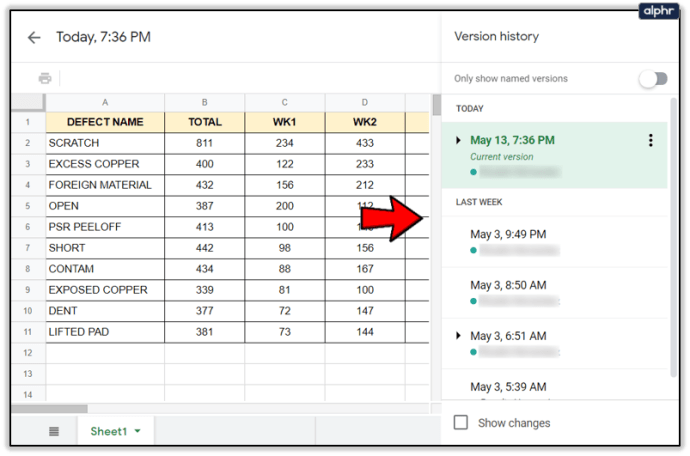
Juosta leidžia matyti visus dokumento pakeitimus.
Naudotojų patogumui pakeitimai sugrupuoti į laiko periodus. Todėl galite pereiti prie datos, kurią norite patikrinti. Spustelėję, kad išplėstumėte, matysite visus tą konkrečią datą atliktus pakeitimus. Jei spustelėsite redaguotą versiją, ji bus rodoma „Google“ skaičiuoklėje. Savo ruožtu galite pamatyti, kaip tas lapas atrodo su konkrečiu redagavimu.

Pastaba: juostos apačioje pažymėjus „Rodyti pakeitimus“, paryškinami langeliai, kuriuose buvo atlikti ankstesnės versijos pakeitimai. Naudinga turėti šią parinktį, nes ji leidžia visada sekti naujus pakeitimus.
Patikrinkite redagavimo istoriją naudojant klaviatūrą
Arba galime patikrinti istorijos pakeitimus naudodami klaviatūrą. „Windows“ ir „Mac“ naudotojų valdiklių derinys skiriasi. Jei naudojate „Windows“, vienu metu laikykite nuspaudę Ctrl + Alt + Shift + H. „Mac“ naudotojai turėtų laikyti Cmd + Alt + Shift + H.

Patikrinkite redagavimo istoriją pavadindami versijas
Kai kuriate lapą, pagal numatytuosius nustatymus jis bus pavadintas pagal laiko žymą. Kai dirbate su daugybe kitų žmonių, gali būti varginantis eiti per pasimatymus, kad surastumėte tai, ko jums reikia. „Google“ skaičiuoklėje pridėta funkcija, leidžianti pavadinti kiekvieną versiją ir lengviau valdyti savo ar kolegų pakeitimus.

Dabartinę versiją galite pavadinti eidami į „Failas“ ir pasirinkę „Versijų istorija“. Čia pamatysite parinktį „Pavadinti dabartinę versiją“. Pasirinkę atitinkamą dokumento pavadinimą, sutaupote save ir savo kolegas nuo to, kad nereikės peržiūrėti lapų versijų, pavadintų pagal datas ir pasirinkti tinkamą.
„Google“ skaičiuoklė leidžia pridėti iki 15 pavadintų versijų.
Patikrinkite redagavimo istoriją leisdami pranešimus
Atlikus lapo redagavimus, integruota funkcija „Pranešimų taisyklės“ gali iš karto atsiųsti jums el. laišką, kad apie tai jus informuotų. Galite nuspręsti, ar norite gauti el. laiškus kiekvieną kartą, kai kas nors ką nors redaguoja, o gal dienos pabaigoje, kai matysite visus pakeitimus.
Atlikite šiuos veiksmus:
- Atidarykite lapą ir eikite į „Įrankiai“.
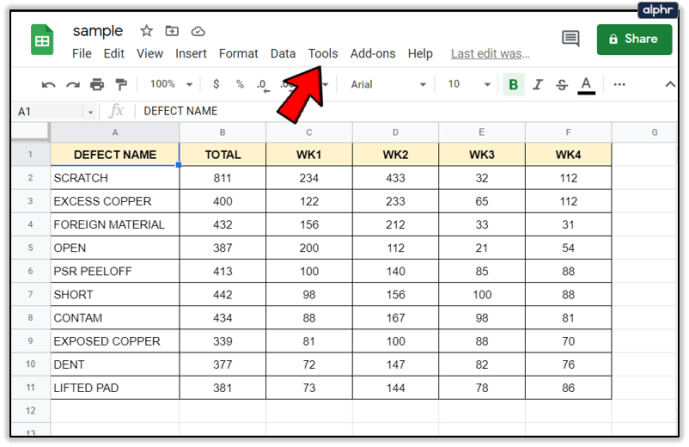
- Slinkite žemyn ir pasirinkite „Pranešimų taisyklės“.
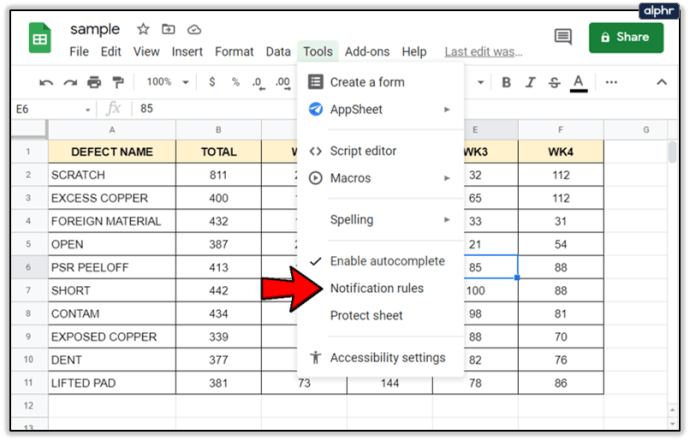
- Tada spustelėkite „Visi pakeitimai atlikti“ ir pasirinkite, kada norite gauti el. laišką.
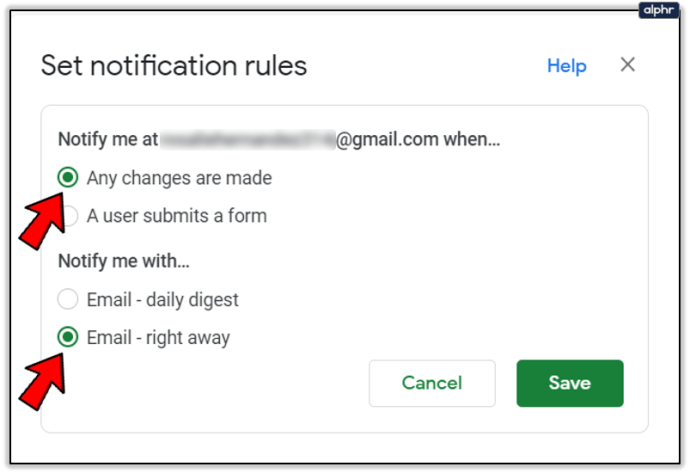
- Galiausiai spustelėkite „Išsaugoti“.
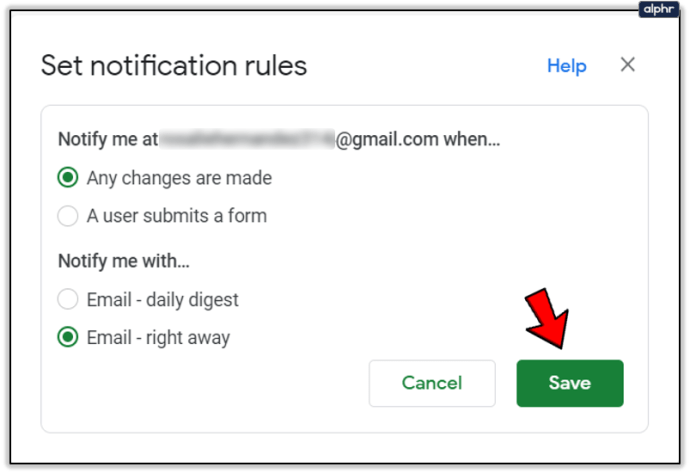
Štai taip. Tokiu būdu visada būsite informuoti apie pakeitimus, jums nereikės atidaryti lapo ir pačiam netikrinti.

Patikrinkite redagavimo istoriją įjungę sąlyginį formatavimą
Pridėjus naujos informacijos, gali būti naudinga ją pamatyti kitos spalvos ar dydžio. „Google“ lape yra funkcija „Sąlyginis formatavimas“, kuri suteikia vaizdinį pridėtų duomenų vaizdą. Norėdami pritaikyti sąlyginį formatavimą, atlikite šiuos veiksmus:
- Pasirinkite langelius, kuriuose norite taikyti „Sąlyginį formatavimą“.
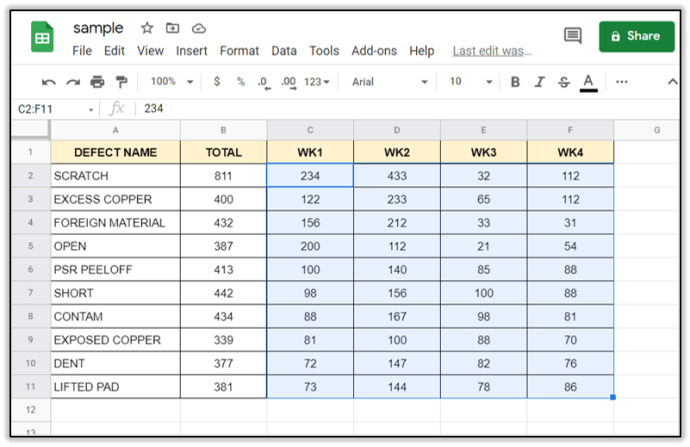
- Spustelėkite „Formatas“ ir eikite į „Sąlyginis formatavimas“.
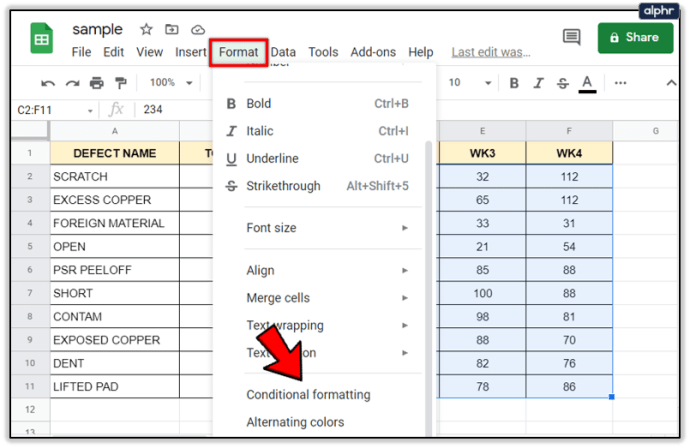
- Atsidarys išskleidžiamasis meniu su įvairiomis parinktimis. Ieškokite „Format Rules“ ir skiltyje „Format cell if...“ pasirinkite „Ne tuščias“.
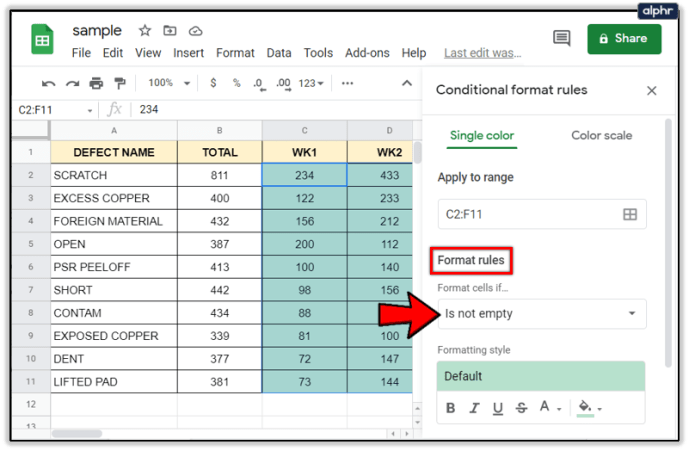
- Skiltyje „Formatavimo stilius“ pasirinkite norimą langelių spalvą.
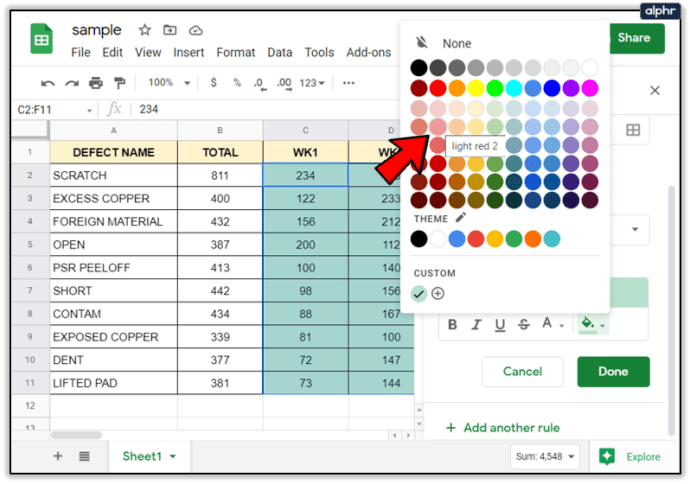
- Spustelėkite „Atlikta“.
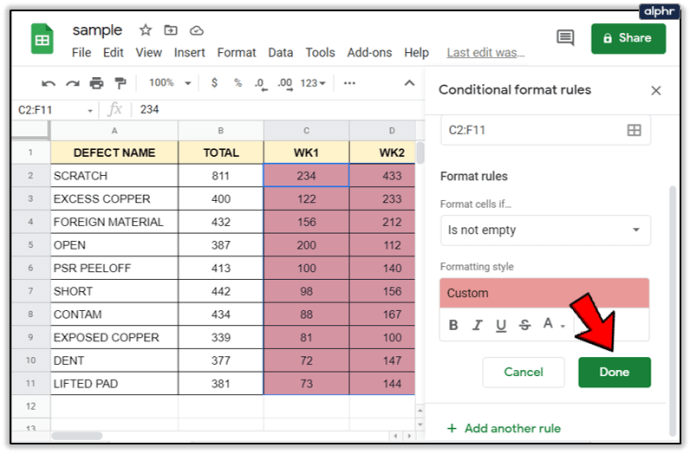
Raskite jums tinkantį sprendimą
Yra įvairių būdų, kaip stebėti „Google“ skaičiuoklės redagavimus, kuriuos naudoja skirtingi bendradarbiai. Dabar tai darydami neturėtų kilti problemų. Gali būti sunku neatsilikti nuo visų pakeitimų, todėl įsitikinkite, kad rasite jums tinkantį sprendimą.
Kaip stebite visus „Google“ skaičiuoklių pakeitimus? Ar šie patarimai jums naudingi? Pasidalykite savo patirtimi su bendruomene toliau pateiktame komentarų skyriuje.